La ventana principal de Android Studio consta de varias áreas lógicas que se muestran en la Figura 1.
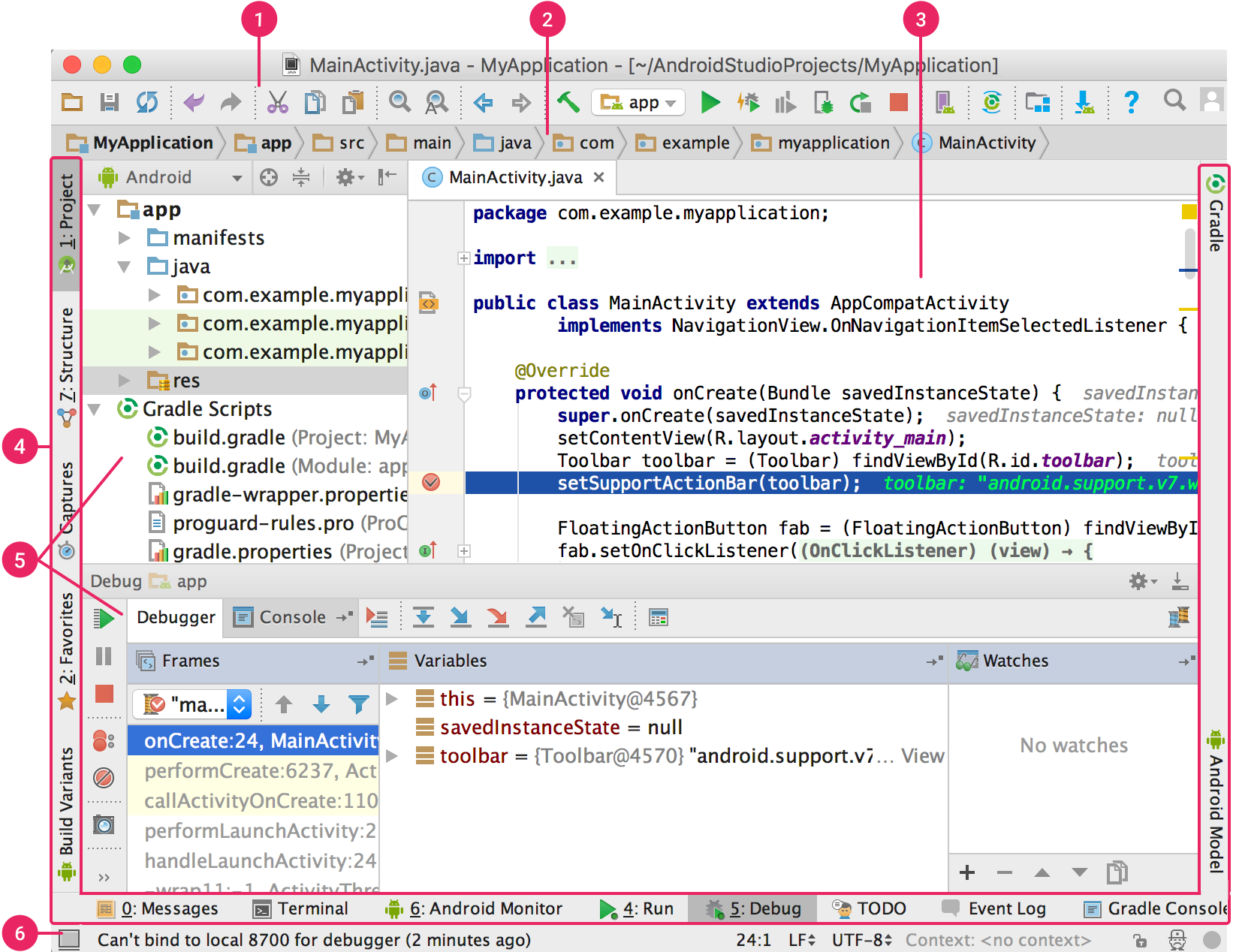
Figura 1: Ventana principal de Android Studio
- Barra de herramientas: Te permite realizar una gran variedad de acciones, como ejecutar tu app, además de iniciar las herramientas de Android.
- Barra de navegación: Te ayuda a explorar tu proyecto y abrir archivos para editar. Proporciona una vista más compacta de la estructura visible en la ventana Project.
- Ventana del editor: Permite crear y modificar el código. Según el tipo de actividad actual, el editor puede cambiar. Por ejemplo, cuando ves un archivo de diseño, el editor muestra el Editor de diseño.
- Barra de ventanas de herramientas: Usa los botones en el exterior de la ventana del IDE para expandir o contraer ventanas de herramientas individuales.
- Ventanas de herramientas: Brinda acceso a tareas específicas, como la administración de proyectos, la búsqueda, el control de versiones, entre otras. Puedes expandirlas y contraerlas.
- Barra de estado: Muestra el estado de tu proyecto y el IDE, además de advertencias o mensajes.
Para organizar la ventana principal de modo que haya más espacio en pantalla, oculta o mueve las barras y las ventanas de herramientas. También puedes usar combinaciones de teclas para acceder a la mayoría de las funciones del IDE.
Para buscar en el código fuente, las bases de datos, las acciones, los elementos de la interfaz de usuario y mucho más, realiza una de las siguientes acciones:
- Presiona dos veces la tecla Mayúsculas.
- Haz clic en la lupa que se encuentra en la esquina superior derecha de la ventana de Android Studio.
Esto puede ser muy útil, por ejemplo, si intentas localizar una acción específica del IDE que olvidaste cómo activar.
Ventanas de herramientas
En lugar de usar perspectivas predeterminadas, Android Studio sigue tu contexto y te ofrece automáticamente ventanas de herramientas relevantes mientras trabajas. De manera predeterminada, las ventanas de herramientas más usadas se fijan a la barra de la ventana de herramientas en los bordes de la ventana de la app.
Navega por la ventana de herramientas con el siguiente comando:
- Para expandir o contraer una ventana de herramientas, haz clic en el nombre de la herramienta, en la barra de ventanas de herramientas. También puedes arrastrar, fijar, dejar de fijar, adjuntar y desconectar ventanas de herramientas.
- Para volver al diseño predeterminado de la ventana de herramientas actual, haz clic en Window > Restore Default Layout. Para personalizar tu diseño predeterminado, haz clic en Window > Store Current Layout as Default.
- Para mostrar, o bien ocultar la barra de ventanas de herramientas completa, haz clic en el ícono de ventana
 , en la esquina inferior izquierda de la ventana de Android Studio.
, en la esquina inferior izquierda de la ventana de Android Studio. - Para ubicar una ventana de herramientas específica, desplázate sobre su ícono y selecciónala en el menú.
También puedes usar combinaciones de teclas para abrir ventanas de herramientas. En la Tabla 1, se enumeran las combinaciones de teclas para las ventanas de herramientas más comunes.
Tabla 1: Combinaciones de teclas para ventanas de herramientas
| Ventana de herramientas | Windows y Linux | macOS |
|---|---|---|
| Proyecto | Alt + 1 | Comando + 1 |
| Control de versiones | Alt + 9 | Comando +9 |
| Ejecutar | Mayús + F10 | Control + R |
| Cómo depurar | Mayús + F9 | Control + D |
| Logcat | Alt + 6 | Comando + 6 |
| Volver al editor | Esc | Esc |
| Ocultar todas las ventanas de herramientas | Control + Mayús + F12 | Comando + Mayús + F12 |
Para ocultar todas las barras de herramientas, ventanas de herramientas y pestañas del editor, haz clic en View > Enter Distraction Free Mode. Para salir del modo Distraction Free Mode, haz clic en View > Exit Distraction Free Mode.
Puedes usar la Búsqueda rápida para buscar y filtrar en la mayoría de las ventanas de herramientas en Android Studio. Para usar la Búsqueda rápida, selecciona la ventana de herramientas y, luego, escribe tu búsqueda.
Cómo completar el código
Android Studio ofrece tres opciones para completar el código, a las que puedes acceder con combinaciones de teclas.
Tabla 2: Combinaciones de teclas para completar código
| Tipo | Descripción | Windows y Linux | macOS |
|---|---|---|---|
| Completar de manera básica | Muestra sugerencias básicas para variables, tipos, métodos y expresiones, entre otras. Si completas de manera básica dos veces seguidas, verás más resultados. Entre otros, miembros privados y miembros estáticos sin importar. | Control + Barra espaciadora | Control + Barra espaciadora |
| Completar de manera inteligente | Muestra opciones relevantes en función del contexto. La función Completar de manera inteligente reconoce el tipo y los flujos de datos previstos. Si completas de manera inteligente dos veces seguidas, verás más resultados. Por ejemplo, cadenas. | Control + Mayús + Barra espaciadora | Control + Mayús + Barra espaciadora |
| Completar instrucciones | Completa la instrucción actual agregando elementos que faltan, como paréntesis, corchetes, llaves y formato, entre otros. | Control + Mayúsculas + Intro | Comando + Mayúsculas + Intro |
Para realizar correcciones rápidas y mostrar acciones de intent, presiona Alt + Intro.
Cómo buscar código de muestra
El Navegador de muestras de código de Android Studio te ayuda a buscar muestras de código de Android de alta calidad proporcionadas por Google según el símbolo actualmente destacado en tu proyecto. Para obtener más información, consulta Cómo buscar código de muestra.
Navigation
Aquí encontrarás algunas sugerencias para ayudarte a navegar por Android Studio.
Usa la acción Recent Files para cambiar entre los archivos a los que accediste recientemente:
Para activar la acción Recent Files, presiona Control + E (Comando + E en macOS). De forma predeterminada, se selecciona el último archivo al que accediste. Con esta acción, también puedes acceder a cualquier ventana de herramientas a través de la columna izquierda.
Usa la acción File Structure para ver la estructura del archivo actual y navegar a cualquier parte del archivo actual con rapidez:
Para activar la acción File Structure, presiona Control + F12 (Comando + F12 en macOS).
Usa la acción Navigate to Class para buscar una clase específica en tu proyecto y navegar a ella. Navigate to Class admite expresiones sofisticadas, como camel humps (que te permite buscar por las letras en mayúsculas en el nombre de un elemento con mayúsculas mediales), rutas, líneas de navegación (que te permite navegar a una línea específica dentro del archivo), coincidencia de segundo nombre (que te permite buscar una parte del nombre de clase) y mucho más. Si la llamas dos veces seguidas, te mostrará los resultados fuera de las clases de proyectos.
Para activar la acción Navigate to Class, presiona Control + N (Comando + O en macOS).
Usa la acción Navigate to File para navegar a un archivo o una carpeta:
Para activar la acción Navigate to File, presiona Control + Mayúsculas + N (Comando + Mayús + O en macOS). Para buscar carpetas en lugar de archivos, agrega una “/” al final de la expresión.
Usa la acción Navigate to Symbol para navegar a un método o campo por nombre:
Para activar la acción Navigate to Symbol, presiona Control + Mayús + Alt + N (Comando + Opción + O en macOS).
Para encontrar todos los fragmentos de código que hagan referencia a la clase, el método, el campo, el parámetro o la sentencia en la posición actual del cursor, presiona Alt + F7 (Opción + F7 en macOS).
Estilo y formato
Mientras editas, Android Studio aplica automáticamente formatos y estilos según lo especificado en tu configuración de estilo de código. Puedes personalizar la configuración de estilo de código programando el idioma, que incluye la especificación de convenciones para pestañas y sangrías, espacios, ajuste y llaves, y líneas en blanco.
Para personalizar los parámetros de configuración de estilo de tu código, haz clic en File > Settings > Editor > Code Style (Android Studio > Preferences > Editor > Code Style en macOS).
Aunque el IDE aplica formato automáticamente mientras trabajas, también puedes llamar explícitamente a la acción Reformat Code. Para llamar a la acción, presiona Control + Alt + L (Opt + Command + L en macOS). Para aplicar sangría automática a todas las líneas, presiona Control + Alt + I (Control + Opción + I en macOS).

Figura 2: Código antes de la aplicación de formato
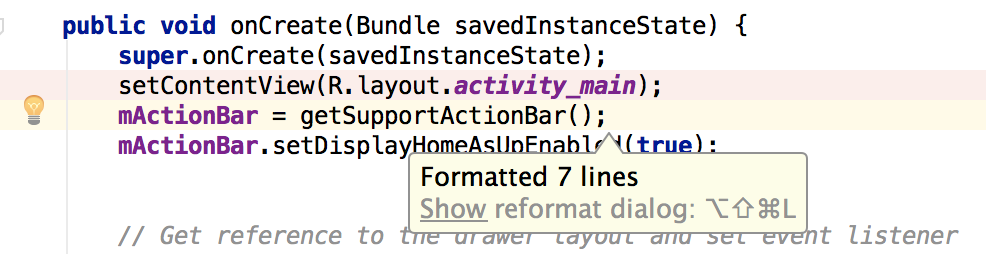
Figura 3: Código después de la aplicación de formato
